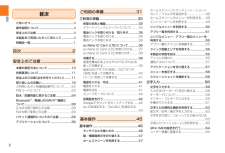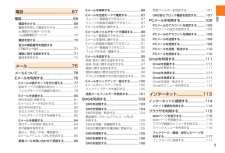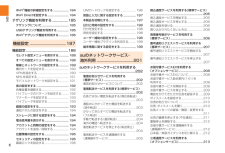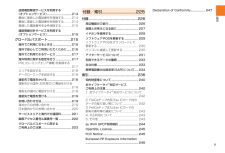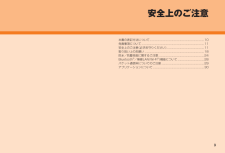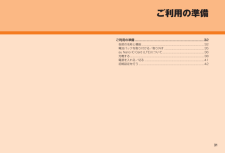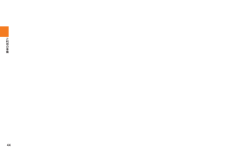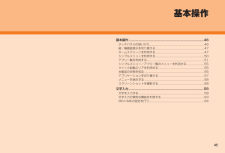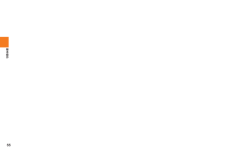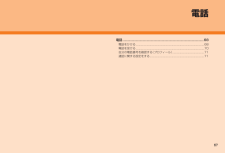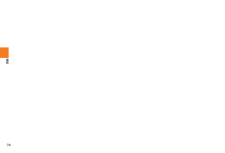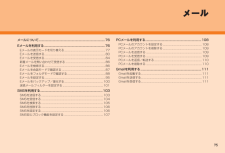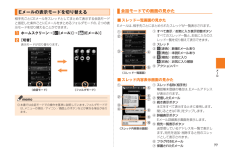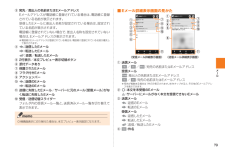11


122 / 257 ページ
現在のページURL
120ツ ル ・ アプリケ シ ン 電話帳電話帳には連絡先の各種情報が表示されます。◎ 電話帳に登録された電話番号や名前などは、事故や故障によって消失してしまうことがあります。大切な電話番号などは控えておかれることをおすすめします。事故や故障が原因で電話帳が変化・消失した場合の損害および逸失利益につきましては、当社では一切の責任を負いかねますのであらかじめご了承ください。◎ 「アカウントと同期」(▶P. 194)を利用して、サーバーに保存されたGoogleの連絡先などと本製品の電話帳を同期できます。(Googleアカウント以外と同期する場合でも、最初にGoogleアカウントを登録してください。) 連絡先を登録する シンプルメニュー/アプリ一覧→[電話帳]電話帳一覧画面が表示されます。連絡先が未登録の場合は、操作 で新規連絡先を登録してください。アカウントが未登録の場合は、アカウントの登録を行ってください。アカウントが未登録でも「新しい連絡先を作成」をタップすると、新規連絡先の登録を行えます。① アカウント・グループの名前 タップすると、グループの一覧が表示されます。グループの一覧で「グループを追加」をタップすると新規グループの追加を行えます。 左右にフリックして、グループ表示を切り替えることもできます。 「すべて」:すべての連絡先を表示④⑤②③①《電話帳一覧画面(50音順)》② 連絡先に登録された名前 タップすると、連絡先画面が表示され、次の操作ができます。• 「 」をタップすると、連絡先を編集できます(▶P. 121)。• 「 」をタップすると詳細表示画面が表示されます。• 「 」や「 」などをタップすると、連絡先の表示項目が切り替わります。③ 検索 登録されている連絡先を検索します。④ インデックスタブ 上下にフリックすると、インデックスタブがスクロールされます。⑤ 新規登録 連絡先を登録します。 [ ]• 「登録先」メニューが表示された場合は、使用するアカウントを選択してください。• アカウントを追加するかどうかの画面が表示された場合は、画面に従って操作してください。 必要な項目を入力• 各項目をタップすると項目を入力できます。また「新しく追加」 /「 」をタップすると、項目を追加/削除できます。• 「別のフィールドを追加」をタップすると、新しい項目を追加できます。• 項目によっては、右側に表示されているラベル欄をタップすると、 ラベルを変更できます。「カスタム」を選択すると、新しいラベル名を入力できます。 [OK]◎ 登録する電話番号が一般電話の場合は、市外局番から入力してください。◎ 相手の方から電話番号の通知がない場合は、「着信設定」は有効になりません。
参考になったと評価  37人が参考になったと評価しています。
37人が参考になったと評価しています。
このマニュアルの目次
-
1 .取扱説明書詳細版目次安全上のご注意ご利用の準備基本...取扱説明書詳細版目次安全上のご注意ご利用の準備基本操作電話メールインターネットツール・アプリケーションファイル管理データ通信機能設定付録/索引auのネットワークサービス・海外利用
-
2 .iiごあいさつこのたびは、「URBANO」(以下、...iiごあいさつこのたびは、「URBANO」(以下、「本製品」と表記します)をお買い上げいただき、誠にありがとうございました。ご使用の前に本製品に付属する『設定ガイド』『取扱説明書』または本書をお読みいただき、正しくお使いください。操作説明について■『設定ガイド』/『取扱説明書』主な機能の主な操作のみ説明しています。さまざまな機能のより詳しい説明については、本体内で利用できる『取扱説明書』アプリケーションやauホームページより『取扱説明書詳細版』(本書)をご参照ください。http://www.au.kddi....
-
3 .1• 本製品は国際ローミングサービス対応の携帯電話...1• 本製品は国際ローミングサービス対応の携帯電話ですが、本書で説明しております各ネットワークサービスは、地域やサービス内容によって異なります。• 本製品は電波法に基づく無線局ですので、電波法に基づく検査を受ける場合があり、その際にはお使いの本製品を一時的に検査のためご提供いただく場合がございます。• 「携帯電話の保守」と「稼動状況の把握」のために、お客様が利用されている携帯電話のIMEI情報を自動的にKDDI(株)に送信いたします。• 公共の場でご使用の際は、周りの方の迷惑にならないようご注意ください。•...
-
4 .2目次ごあいさつ ...................2目次ごあいさつ ...........................................................ii操作説明について ................................................ii安全上のご注意 ...................................................ii本製品をご利用いただくにあたって .................ii同梱品一覧 ...........................
-
5 .3目次電話 ......................3目次電話 ...............................................67電話 .............................................................68電話をかける ...................................................68履歴を利用して電話をかける ........................69au電話から海外へかける (au国際電話サービス) ............
-
6 .4目次ブックマーク/履歴画面のメニューを利用する ...4目次ブックマーク/履歴画面のメニューを利用する ........................................................117ツール・アプリケーション........119電話帳 ......................................................120連絡先を登録する .........................................120連絡先から電話をかける .........................
-
7 .5目次カレンダーを利用する ..............5目次カレンダーを利用する ...........................149カレンダーのメニューを利用する ..............149予定を新規登録する .....................................149カレンダーを設定する .................................150時計を利用する.......................................150アラームを利用する ..........................
-
8 .6目次Wi-Fi®機能の詳細設定をする ........6目次Wi-Fi®機能の詳細設定をする .....................184Wi-Fi Directを設定する .............................184テザリング機能を利用する ...................185テザリングについて .....................................185USBテザリング機能を利用する ................185Wi-Fi®テザリング機能を利用する ..............185機能設定 ....
-
9 .7目次迷惑電話撃退サービスを利用する(オプションサ...7目次迷惑電話撃退サービスを利用する(オプションサービス) .................................214最後に着信した電話番号を登録する ..........214最後に登録した電話番号を削除する ..........214登録した電話番号を全件削除する ..............215通話明細分計サービスを利用する(オプションサービス) .................................215グローバルパスポート ..........................
-
10 .10 ページ目のマニュアル
-
11 .9本書の表記方法について ...............9本書の表記方法について ..........................................................................10免責事項について .....................................................................................11安全上のご注意(必ずお守りください)...................................................11...
-
12 .10安全上のご注意 本書の表記方法について■ 掲載...10安全上のご注意 本書の表記方法について■ 掲載されているキー表示について本書では、キーの図を次のように簡略化しています。F r(音量上キー)l(音量下キー)CHM■ 項目/アイコン/キーなどを選択する操作の表記方法について 本書では、操作手順を以下のように表記しています。タップとは、ディスプレイに表示されているキーやアイコンを指で軽く叩いて選択する動作です(▶P. 46)。表記例 意味ホームスクリーン→[ (電話)]→[1][4][1]→[ ]ホームスクリーン下部の「 (電話) 」をタップします。続...
-
13 .11安全上のご注意 免責事項について◎ 地震・雷・...11安全上のご注意 免責事項について◎ 地震・雷・風水害などの天災および当社の責任以外の火災、 第三者による行為、その他の事故、お客様の故意または過失・誤用・その他異常な条件下での使用により生じた損害に関して、当社は一切責任を負いません。◎ 本製品の使用または使用不能から生ずる付随的な損害(記録内容の変化・消失、事業利益の損失、事業の中断など)に関して、当社は一切責任を負いません。◎ 本書の記載内容を守らないことにより生じた損害に関して、当社は一切責任を負いません。◎ 当社が関与しない接続機器、ソフトウェア...
-
14 .12安全上のご注意分解してはいけないことを示す記号...12安全上のご注意分解してはいけないことを示す記号です。電源プラグをコンセントから抜いていただく(強制)内容を示しています。■ 本体、電池パック、電池フタ、充電用機器、au Nano IC Card (LTE)、周辺機器共通必ず下記の危険事項をお読みになってからご使用ください。必ず指定の周辺機器をご使用ください。指定の周辺機器以外を使用した場合、発熱・発火・破裂・故障・漏液の原因となります。高温になる場所(火のそば、暖房器具のそば、こたつの中、直射日光の当たる場所、炎天下の車内など)で使用、保管、放置しない...
-
15 .13安全上のご注意必ず下記の注意事項をお読みになっ...13安全上のご注意必ず下記の注意事項をお読みになってからご使用ください。直射日光の当たる場所(自動車内など)や高温になる場所、極端に低温になる場所、湿気やほこりの多い場所に保管しないでください。発熱・発火・変形や故障の原因となる場合があります。ぐらついた台の上や傾いた場所など、不安定な場所に置かないでください。落下してけがや破損の原因となります。バイブレータ設定中は特にご注意ください。また、衝撃などにも十分ご注意ください。使用中や充電中に、布団などで覆ったり、包んだりしないでください。 火災、故障、傷害の原...
-
16 .14安全上のご注意植え込み型心臓ペースメーカーおよ...14安全上のご注意植え込み型心臓ペースメーカーおよび植え込み型除細動器や医用電気機器の近くで本製品を使用する場合は、電波によりそれらの装置・機器に影響を与えるおそれがありますので、次のことをお守りください。1. 植え込み型心臓ペースメーカーおよび植え込み型除細動器を装着されている方は、本製品を植え込み型心臓ペースメーカーおよび植え込み型除細動器の装着部位から15cm以上離して携行および使用してください。2. 身動きが自由に取れない状況など、15cm以上の離隔距離が確保できないおそれがある場合、付近に植え...
-
17 .15安全上のご注意使用場所 使用材料 表面処理アン...15安全上のご注意使用場所 使用材料 表面処理アンテナシャフト SUS 充電端子 銅合金金メッキ処理(下地Niメッキ)イヤホンマイク端子 PA樹脂 キャッシュカード・フロッピーディスク・クレジットカード・テレホンカードなどの磁気を帯びたものを近づけたりしないでください。記録内容が消失される場合があります。イヤホンマイク端子、microSDメモリカードスロットに液体、金属体、燃えやすいものなどの異物を入れないでください。火災・感電・故障の原因となります。イヤホン(別売)やストラップなどを持って、本製品を振...
-
18 .16安全上のご注意電池パックは消耗品です。充電して...16安全上のご注意電池パックは消耗品です。充電しても使用時間が極端に短いなど、機能が回復しない場合には寿命ですのでご使用をおやめになり、指定の新しい電池パックをお買い求めください。発熱・発火・破裂・漏液の原因となります。なお、寿命は使用状態などにより異なります。ペットが電池パックに噛みつかないようご注意ください。電池パックの漏液・発熱・破裂・発火などの原因となります。■ 充電用機器について必ず下記の警告事項をお読みになってからご使用ください。指定以外の電源電圧では使用しないでください。発火・火災・発熱・感電...
-
19 .17安全上のご注意皮膚に異常を感じたときは直ちに使...17安全上のご注意皮膚に異常を感じたときは直ちに使用を止め、皮膚科専門医へご相談ください。お客様の体質・体調によっては、かゆみ・かぶれ・湿疹などが生じる場合があります。急速充電対応卓上ホルダ(KYY21PUA) 、卓上ホルダ専用ACアダプタ(KYL21PQA)で使用している各部品の材質は以下の通りです。■ 急速充電対応卓上ホルダ(KYY21PUA)使用場所 使用材料 表面処理外装ケース ABS樹脂 ウレタン系熱硬化塗装 外周部 レバー、ノブ POM樹脂 充電端子 真鍮 金メッキ処理(下地Niメッキ)スタン...
-
20 .18安全上のご注意 取り扱い上のお願い性能を十分に...18安全上のご注意 取り扱い上のお願い性能を十分に発揮できるようにお守りいただきたい事項です。よくお読みになって、正しくご使用ください。■ 本体、電池パック、電池フタ、充電用機器、au Nano IC Card (LTE)、周辺機器共通● 本製品に無理な力がかからないように使用してください。多くのものが詰まっ た荷物の中に入れたり、中で重い物の下になったりしないよう、ご注意ください。衣類のポケットに入れて座ったりするとディスプレイ、内部基板などの破損、故障の原因となります。 また、外部機器を外部接続端子やイ...
-
21 .19安全上のご注意● NFC(FeliCa対応)ア...19安全上のご注意● NFC(FeliCa対応)アンテナを剥がしてしまうと接点部も剥離して使用できなくなります 。NFC(FeliCa対応)アンテナを剥がさないでください。また、爪や鋭利な物で引っかくとパターンは切断されて性能が出せなくなりますので、やめてください。● 電池パックを外したところに貼ってあるIMEIの印刷されたシールは、お客様が使用されている本製品および通信モジュールが電波法および電気通信事業法に適合したものであることを証明するものですので、剥がさないでください。● 改造されたau電話は絶対に...
-
22 .20安全上のご注意● ハンズフリー通話をご使用の際...20安全上のご注意● ハンズフリー通話をご使用の際はスピーカーから大きな音が出る場合があります。耳から十分に離すなど、注意してご使用ください。● センサーを指でふさいだり、センサーの上にシールなどを貼ると、周囲の状況にセンサーが反応できずに、正しく動作しない場合がありますのでご注意ください。● 近接センサーの上にシールなどを貼ると、センサーが誤動作し着信中や通話中にディスプレイの表示が常に消え、操作が行えなくなる場合がありますのでご注意ください。■ タッチパネルについて● タッチ操作は指で行ってください。ボ...
-
23 .21安全上のご注意■ カメラ機能について● カメラ...21安全上のご注意■ カメラ機能について● カメラ機能をご使用の際は、一般的なモラルをお守りのうえご使用ください。● 本製品の故障・修理・その他の取り扱いによって、撮影した画像データが変化または消失することがあり、この場合、当社は変化または消失したデータの修復や、データの変化または消失によって生じた損害、逸失利益について一切の責任を負いません。● 大切な撮影(結婚式など)をするときは、試し撮りをし、画像を再生して正しく撮影されていることをご確認ください。● 販売されている書籍や、撮影の許可されていない情報の...
-
24 .22安全上のご注意 ご利用いただく各種暗証番号につ...22安全上のご注意 ご利用いただく各種暗証番号について本製品をご使用いただく場合に、各種の暗証番号をご利用いただきます。ご利用いただく暗証番号は次の通りとなります。設定された各種の暗証番号は各種操作・ご契約に必要となりますので、お忘れにならないようご注意ください。● 暗証番号使用例 ① お留守番サービス、着信転送サービスを一般電話から遠隔操作する場合② お客さまセンター音声応答、auホームページでの各種照会 ・申 込・変更をする場合初期値 申込書にお客様が記入した任意の4桁の番号● 画面ロックの設定使用例...
-
25 .23安全上のご注意<この部分をコピーしてご使用くだ...23安全上のご注意<この部分をコピーしてご使用ください>@gmail.comGoogleアカウントIDGoogleアカウントパスワードau IDアカウントID 画面ロック:パターンau IDアカウントパスワードFacebookアカウントIDFacebookアカウントパスワード画面ロック:ロックNo.画面ロック:パスワード【パスワード記載欄】
-
26 .24安全上のご注意 防水/防塵性能に関するご注意本...24安全上のご注意 防水/防塵性能に関するご注意本製品は外部接続端子カバー、指定の電池フタが完全に装着された状態でIPX5※1相当、IPX8※2相当の防水性能およびIP5X※3相当の防塵性能を有しております(当社試験方法による)。具体的には、雨(1時間の雨量が20mm未満)の中、 傘をささずに濡れた手で持って通話したり、お風呂やキッチンなど水がある場所でもお使いいただけます。正しくお使いいただくために、「ご使用にあたっての重要事項」「快適にお使いいただくために」の内容をよくお読みになってからご使用ください。...
-
27 .25安全上のご注意指定の電池フタの取り付けかた指定...25安全上のご注意指定の電池フタの取り付けかた指定の電池フタを本体に合わせて装着してから、フタ全体に浮きがないように注意しながら①から②の方向へ矢印に沿ってなぞり、③をしっかりと押して取り付けてください。 石けん、洗剤、入浴剤の入った水には浸けないでください。 海水、プール、温泉の中に浸けないでください。 水以外の液体(アルコールなど)に浸けないでください。 砂浜などの上に直に置かないでください。送話口(マイク) 、スピーカーなどに砂などが入り音が小さくなったり、本体内に砂などが混入すると発熱や故障...
-
28 .26安全上のご注意<プールサイド>• プールの水に...26安全上のご注意<プールサイド>• プールの水に浸けたり、落下させたりしないでください。また、水中で使用しないでください。• プールの水には消毒用塩素が含まれているため、プールの水がかかった場合には速やかに常温の水道水※で洗い流してください。洗う際にブラシなどは使用しないでください。 ※やや弱めの流水(6リットル/分以下)<キッチン>キッチンなど水を使う場所でも使用できます。• 石けん、洗剤、調味料、ジュースなど水道水以外のものをかけたり浸けたりしないでください。• 熱湯に浸けたり、かけたりしないでく...
-
29 .27安全上のご注意耐熱性について熱湯・サウナ・熱風...27安全上のご注意耐熱性について熱湯・サウナ・熱風(ドライヤーなど)は使用しないでください。本製品は耐熱設計ではありません。衝撃について本製品は耐衝撃性能を有しておりません。落下させたり、衝撃を与えないでください。また、送話口(マイク)、スピーカーなどを綿棒やとがったものでつつかないでください。本体が破損・変形するおそれがあり、浸水の原因となります。■ 水に濡れたときの水抜きについて本製品を水に濡らした場合、非耐水エリアがありますので、そのまま使用すると衣服やかばんなどを濡らす場合や音が聞こえにくくなる場合...
-
30 .28安全上のご注意 Bluetooth®/無線LA...28安全上のご注意 Bluetooth®/無線LAN( Wi-Fi®)機能について • 本製品のBluetooth®機能は日本国内規格、FCC規格およびEC指令に準拠し、認定を取得しています。• 本製品の無線LAN(Wi-Fi®)機能は日本国内規格、FCC規格およびEC指令に準拠し、認定を取得しています。• 無線LAN(Wi-Fi®)やBluetooth®機器が使用する2.4GHz帯は、さまざまな機器が運用されています。場合によっては他の機器の影響によって通信速度や通信距離が低下することや、通信が切断するこ...
-
31 .29安全上のご注意• Bluetooth®・無線L...29安全上のご注意• Bluetooth®・無線LAN(Wi-Fi®)通信時に発生したデータおよび情報の漏洩につきましては、当社では責任を負いかねますのであらかじめご了承ください。• Bluetooth®と無線LAN(Wi-Fi®)は同じ無線周波数帯を使用するため、同時に使用すると電波が干渉し合い、通信速度の低下やネットワークが切断される場合があります。接続に支障がある場合は、今お使いのBluetooth®、無線LAN(Wi-Fi®)のいずれかの使用を中止してください。本製品のBluetooth®機能および...
-
32 .30安全上のご注意アプリケーションについて◎ アプ...30安全上のご注意アプリケーションについて◎ アプリケーションのインストールは安全であることをご確認の上、自己責任において実施してください。アプリケーションによっては、ウイルスへの感染や各種データの破壊、お客様の位置情報や利用履歴、携帯電話内に保存されている個人情報などがインターネットを通じて外部に送信される可能性があります。◎ 万一、お客様がインストールを行ったアプリケーションなどにより各種動作不良が生じた場合、当社では責任を負いかねます。この場合、保証期間内であっても有償修理となる場合がありますので、あ...
-
33 .31ご利用の準備 ...................31ご利用の準備 .......................................................................................32各部の名称と機能 .....................................................................................32電池パックを取り付ける/取り外す ................................................
-
34 .32ご利用の準備ご利用の準備 各部の名称と機能①...32ご利用の準備ご利用の準備 各部の名称と機能①②③⑨⑧⑦④ ⑥エアベント※⑤⑩⑪⑬⑭⑫⑯⑰ ⑮⑳⑱⑲ ※ 本製品は防水仕様のため、本体の密閉度が高くなっています。そのため、エアベント(空気抜き用の穴)を設けています。• エアベントは防水性能に影響を与えません。• シールなどでエアベントをふさがないでください。
-
35 .33ご利用の準備① 充電端子 急速充電対応卓上...33ご利用の準備① 充電端子 急速充電対応卓上ホルダ (KYY21PUA)を使用して充電するときの端子です。② 外部接続端子 共通ACアダプタ04 (別売)やmicroUSBケーブル01 (別売)などの接続時に使用します。③ イヤホンマイク端子④ F 電源キー 電源ON/OFFやスリープモードの移行/解除などに使用します。⑤ 外部接続端子カバー⑥ 近接センサー/ 光センサー 近接センサーは通話中にタッチパネルの誤動作を防ぎます。 光センサーは周囲の明るさを検知して、ディスプレイの明るさ...
-
36 .34ご利用の準備※1 アンテナ部付近を手で覆った...34ご利用の準備※1 アンテナ部付近を手で覆ったり、シールなどを貼ったりしないでください。通話/通信品質に影響を及ぼす場合があります。アンテナ部を爪や鋭利な物で引っかくとパターンは切断されて性能が出せなくなります。また、 NFC(FeliCa対応)アンテナを剥がしてしまうと接点部も剥離して使用できなくなります。※2 気圧表示に関するアプリケーションをダウンロードすると、気圧を表示させることができますが、この気圧の値は絶対的なものではありません。さまざまな変動要因があり、あくまで目安の値となります。 ス...
-
37 .35ご利用の準備 電池パックを取り付ける/取り外す...35ご利用の準備 電池パックを取り付ける/取り外す電池パックは、本製品専用のものを使用して正しく取り付けてください。◎ 電池パックと電池フタの取り付け/取り外しは、電源を切ってから行ってください。 電池パックを 取り付ける 本体裏面の電池フタを取り外す電池フタの中央部分を軽く押さえながら( -1)、電池フタの凹部に指先(爪など)をかけて、矢印の方向に持ち上げて取り外します( -2)。凹部 接続部の位置を確かめて、電池パックをスライドさせて確実に押し込むタブが上に出ていることを確認してください。接続部タ...
-
38 .36ご利用の準備 電池パックを 取り外す 本体裏...36ご利用の準備 電池パックを 取り外す 本体裏面の電池フタを取り外す(▶P. 35) 電池パックのタブを上に引き、取り外すタブ電池パック 電池フタを取り付ける(▶P. 35)◎ 電池パックを取り外すときは、タブを上に引くようにしてください。タブ以外の方向から持ち上げようとすると、本体または電池の接続部を破損するおそれがあります。 au Nano IC Card (LTE)についてau Nano IC Card (LTE)にはお客様の電話番号などが記録されています。本製品はau Nano IC Ca...
-
39 .37ご利用の準備 ■ au Nano IC Car...37ご利用の準備 ■ au Nano IC Card (LTE)が挿入されていない場合au Nano IC Card (LTE) 以外のカードを挿入して本製品を使用することはできません。au Nano IC Card (LTE)を挿入しないで電源を入れた場合は、次の操作※1を行うことができません。また、ステータスバーに「 」が表示されます。• 電話をかける※2/受ける• SMSの送受信• Eメール(@ezweb.ne.jp)の初期設定および送受信• UIMカードロック設定• 自局電話番号/自局メールアド...
-
40 .38ご利用の準備au Nano IC Card (...38ご利用の準備au Nano IC Card (LTE) を取り外すau Nano IC Card (LTE) の取り外しは、電源を切り、電池パックを取り外してから行います。 本体の電源を切り、電池パックを取り外す(▶P. 36「電池パックを取り外す」) ツメに指をかけトレイをまっすぐに矢印位置まで引き出すトレイをラベル記載の枠線より引き出さないようご注意ください。引き出してしまった場合は、枠線に合わせてまっすぐに挿入してください。 au Nano IC Card (LTE)をスライドさせるようにし...
-
41 .39ご利用の準備 急速充電対応卓上ホルダ(KY...39ご利用の準備 急速充電対応卓上ホルダ(KYY21PUA)を使って充電する付属の急速充電対応卓上ホルダ(KYY21PUA)と卓上ホルダ専用ACアダプタ(KYL21PQA)を使用すると、従来よりも短い時間で急速に充電することができます。• 急速充電対応卓上ホルダ (KYY21PUA)には、卓上ホルダ専用ACアダプタ(KYL21PQA)を接続してご使用ください。 急速充電対応卓上ホルダ(KYY21PUA)を組み立てる 卓上ホルダ専用ACアダプタ(KYL21PQA)のプラグを急速充電対応卓上ホルダ(KY...
-
42 .40ご利用の準備 指定のACアダプタ(別売)/DC...40ご利用の準備 指定のACアダプタ(別売)/DCアダプタ(別売)を使って充電する共通ACアダプタ04(別売)/共通DCアダプタ03(別売)を接続して充電する方法を説明します。指定のACアダプタ(別売)/DCアダプタ(別売)については、「周辺機器のご紹介」(▶P. 226)をご参照ください。 本製品の外部接続端子カバーを開ける 共通ACアダプタ04(別売)/共通DCアダプタ03(別売)のmicroUSBプラグの向きを確認し、外部接続端子にまっすぐに差し込む共通ACアダプタ04 (別売)/共通DCアダプタ
-
43 .41ご利用の準備パソコンを使って充電するmicro...41ご利用の準備パソコンを使って充電するmicroUSBケーブル01(別売)を利用して、本製品をパソコンの充電可能なUSBポートに接続して充電する方法を説明します。 パソコンが完全に起動している状態で、microUSBケーブル01(別売)をパソコンのUSBポートに接続 本製品の外部接続端子カバーを開ける microUSBケーブル01(別売)のmicroUSBプラグの向きを確認し、外部接続端子にまっすぐに差し込む本製品の充電ランプが赤色に点灯したことを確認してください。充電が完了すると、充電ランプが消灯...
-
44 .42ご利用の準備 スリープモードについてFを押すか...42ご利用の準備 スリープモードについてFを押すか、一定時間操作しないと画面が一時的に消え、スリープモードに移行します。次の操作を行うと、スリープモードを解除できます。 スリープモード中にFまたはHロック画面が表示されます。 ■ 画面ロックを解除するロック画面が表示されたときは、次の操作でロックを解除できます。 「 」を上方向にスライドホームスクリーンが表示されます(▶P. 47)。「 」/「 」を上方向にスライドした場合は、すぐごえ(▶P. 156)/カメラ (▶P. 123)が起動します。...
-
45 .43ご利用の準備◎ Googleアカウントをセット...43ご利用の準備◎ Googleアカウントをセットアップしない場合でも本製品をお使いになれますが、Googleトーク、Gmail、Google PlayなどのGoogleサービスがご利用になれません。◎ ログインするためにはGoogleアカウントおよびパスワードが必要です。 au IDを設定する/「はじめに」を設定するau IDを設定すると、auスマートパスや Google Playに掲載されているアプリケーションの購入ができる「auかんたん決済」の利用をはじめとする、au提供のさまざまなサービスがご利...
-
47 .45基本操作 .....................45基本操作 ...............................................................................................46タッチパネルの使いかた ..........................................................................46縦/横画面表示を切り替える .....................................................
-
48 .46基本操作 基本操作 タッチパネルの使いかた本製...46基本操作 基本操作 タッチパネルの使いかた本製品のディスプレイはタッチパネルになっており、指で直接触れて操作します。• タッチパネルは指で軽く触れるように設計されています。指で強く押したり、先のとがったもの(爪/ボールペン/ピンなど)を押し付けたりしないでください。• 以下の場合はタッチパネルに触れても動作しないことがあります。また、誤動作の原因となりますのでご注意ください。- 手袋をしたままでの操作- 爪の先での操作- 異物をディスプレイに乗せたままでの操作- 保護シートやシールなどを貼っての操作- ...
-
49 .47基本操作 ■ ドラッグ画面に軽く触れたまま目...47基本操作 ■ ドラッグ画面に軽く触れたまま目的の位置までなぞります。縦/横画面表示を切り替える本製品の向きに合わせて、自動的に縦/横画面表示を切り替えることができます。◎ 本製品を垂直に立てた状態で操作してください。本製品を水平に寝かせると画面表示が切り替わらない場合があります。◎ 縦/横画面表示を切り替えるかどうかは、「画面の自動回転」(▶P. 193)で設定できます。◎ アプリケーションによっては、本製品の向きや設定にかかわらず画面表示が切り替わらない場合があります。 ホームスクリーン を利用する...
-
50 .48基本操作■ ホームスクリーン を切り替えるホー...48基本操作■ ホームスクリーン を切り替えるホームスクリーンは複数の画面で構成されており、左右にスライド/フリックすると切り替えることができます。《ホームスクリーンの切り替えイメージ》• 初回切り替え時には、 説明画面が表示されます。• ホームスクリーンで H→切り替えたいサムネイルをタップ、と操作しても、ホームスクリーンを切り替えることができます。◎ お買い上げ時には左右に2枚ずつ、 合計5枚のホームスクリーンがあらかじめ設定されています。■ ホームスクリーンを編集するホームスクリーンでHを押す、または...
-
51 .49基本操作 ■ ウィジェット/ ショート...49基本操作 ■ ウィジェット/ ショートカット/ フォルダ を移動または削除する 移動または削除するウィジェット/ショートカット/フォルダをロングタッチ■ 移動する場合 移動する位置へドラッグして、指を離す■ 削除する場合 画面上部の「削除」にドラッグして、指を離す◎ クイック起動エリアの 「 (シンプル)」/「 (アプリ一覧)」は移動または削除できません。ホームスクリーンのメニューを利用する ホームスクリーン→M 壁紙壁紙を設定します。ウィジェット追加▶P. 48「ホームスクリーン...
-
52 .50基本操作■ 「エントリーホーム」のメニューエン...50基本操作■ 「エントリーホーム」のメニューエントリーホームの待受画面で「 (メニュー)」をタップすると、エントリーホームのメニューが表示されます。メニュー ページauスマートパス P. 167TV(ワンセグ) P. 131ツール赤外線 P. 178デイリーステップ P. 152時計 P. 150カレンダー P. 149電卓 P. 154メモ帳 P. 154バーコードリーダー P. 127省電力ナビ P. 159電話帳 P. 120サービスPlayストア P. 143au Market ―YouTube...
-
53 .51基本操作■ 「シンプルメニュー」のアイコンの種...51基本操作■ 「シンプルメニュー」のアイコンの種類アイコンの表示名 ページ赤外線 P. 178電話帳 P. 120ワンセグ P. 131時計 P. 150アプリ一覧アプリ一覧に切り替わります。P. 51YouTube P. 146カレンダー P. 149省電力ナビ電池の消耗を最小値に抑えるように設定します。P. 159ファイルギャラリーP. 127メモ帳 P. 154マップ P. 147設定 P. 188◎ シンプルメニューのアプリケーションは変更できません。 アプリ一覧を利用するインストールされている...
-
54 .52基本操作アイコンの表示名 ページエントリーホー...52基本操作アイコンの表示名 ページエントリーホームP. 50設定P. 188■ コミュニケーションアイコンの表示名 ページ電話P. 68電話帳P. 120Friends Noteケータイ電話のアドレス帳とFacebookやTwitter など複数のSNSの友人やメッセージを管理、 投稿できるサービスです。P. 146FacebookP. 146EメールP. 76SMSP. 103PCメールP. 108GmailP. 111Google+―メッセンジャーGoogle+のメッセンジャーを利用できます。―トーク...
-
55 .53基本操作■ カメラアイコンの表示名 ページカメ...53基本操作■ カメラアイコンの表示名 ページカメラP. 123エフェクトプラスP. 129au Cloudスマートフォンに保存されている写真や動画をau Cloudにアップロードするアプリです。アップロードは自動・手動どちらでもできます。ただし、自動アップロードは、Wi-Fiエリアのみとなります。―バーコードリーダー進化するバーコードリーダー/アイコニット!QRコードやJANコードを読み取るだけで、動画・音声・画像・テキスト⋯などのさまざまなアクションがスマートフォンならではのクオリティで再生されます。P...
-
56 .54基本操作アイコンの表示名 ページ電卓P. 15...54基本操作アイコンの表示名 ページ電卓P. 154メモ帳P. 154簡易ライトP. 158省電力ナビ電池の消耗を最小値に抑えるように設定します。P. 159じぶん銀行※1※2入出金明細や残高の確認、最寄りの提携ATM検索などを、スマートフォンに最適化した画面でご利用いただけます。―LAWSON※1※2ローソンのおトクな最新情報をいつでも手に入れられるアプリケーションです。Ponta会員の方なら、 ログインするだけで「Pontaポイント残高」、「アプリ限定クーポン」、無料公衆無線LANサービス「LAWSON...
-
57 .55基本操作シンプルメニュー/アプリ一覧のメニュー...55基本操作シンプルメニュー/アプリ一覧のメニューを利用する シンプルメニュー/アプリ一覧→M シンプルメニュー設定シンプルメニューのオン/オフを切り替えます。タイトル一覧を表示カテゴリータイトル一覧を表示するかどうかを設定します。ホーム画面を表示Hを押したときにホームスクリーンを表示するかどうかを設定します。オフに設定すると、Hを押したときにシンプルメニュー/アプリ一覧が表示されます。アプリの表示順アプリ一覧を「50音順」「ダウンロード順」「カテゴリー順」で切り替えます。アプリの並び替え▶P. 55...
-
58 .56基本操作 ■ 主な 通知アイコンの例アイコン ...56基本操作 ■ 主な 通知アイコンの例アイコン 概要不在着信あり新着メールあり(SMS)新着メールあり(Eメール)新着メールあり(PCメール)新着メールあり(Gmail)緊急速報メールありスヌーズ中のアラームまたは解除せずに終了したアラームありカレンダーの予定通知ありワンセグ起動中音楽再生中発信中、通話中または着信中伝言メモあり本体の空き容量が少ないとき他のBluetooth®機器からファイル受信リクエストありUSB接続中データを送信/アップロードデータを受信/ダウンロードインストール完了インストール済み...
-
59 .57基本操作 通知パネルについてステータスバーを下...57基本操作 通知パネルについてステータスバーを下にスライドすると、通知パネルが表示されます。通知パネルでは、お知らせの確認や対応するアプリケーションの起動ができます。また、よく使う機能を設定したり、ショートカットを追加してアプリケーションを起動できます。⑤④⑥③①②① 機能アイコン よく使う機能のオン/オフを設定します。 お買い上げ時は、 「Wi-Fi」「位置情報」「画面回転」「明るさ」「マナー」の各機能が登録されています。最大10個まで登録できます。② お知らせエリア 本製品の状態やお知らせの内容...
-
60 .58基本操作メニューを表示する画面のメニューを表示...58基本操作メニューを表示する画面のメニューを表示する方法には、Mを押して表示する方法と、入力欄や項目をロングタッチして表示する方法の2種類があります。 スクリーンショットを撮影するFとl(音量下キー)を同時に長く押すと、現在表示されている画面を画像として保存(スクリーンショット)できます。保存中および保存完了時にはステータスバーにメッセージと「 」が表示され、保存完了後に通知パネルを開くと保存した画像を確認できます。◎ スクリーンショットを行った画像は、内部ストレージに保存されます。保存された画像は「フ...
-
61 .59基本操作■ テンキー/フルキーを切り替えるには...59基本操作■ テンキー/フルキーを切り替えるには 文字入力画面(テンキー/フルキー)→[ ]→[テンキー⇔フルキー]■ テンキー/フルキーから手書き入力(LaLaStroke)に切り替えるには 文字入力画面(テンキー/フルキー)→[漢字手書き]/[連続かな]手書き入力(LaLaStroke)の画面で「キーボード」をタップすると、「日本語(iWnn IME)」のキーボードに戻ります。◎ 入力ソフトは、アプリケーションをインストールして利用することもできます。インストール後に、「言語と入力」(▶P. ...
-
62 .60基本操作⑥ 絵文字・記号・顔文字キー/英数・カ...60基本操作⑥ 絵文字・記号・顔文字キー/英数・カナキー※ : 絵文字/記号/顔文字一覧を表示します。ロングタッチすると、引用入力(マッシュルーム)(▶P. 63)を利用できます。 : 入力したキーに割り当てられているひらがな、カタカナ、英字、数字、予測される日付や時間が変換候補に表示されます。※ 操作する画面やアプリケーションなどによっては、入力できない文字種があります。⑦ 文字種切替キー※ 入力する文字種を切り替えます。 タップするたびに、表示が次のように変更されます。 :ひらがな漢字入力 ...
-
63 .61基本操作 ■ フリック入力についてソフトウェ...61基本操作 ■ フリック入力についてソフトウェアキーボードが「テンキー」の場合、キーを上下左右にフリックすることで、キーを繰り返してタップすることなく、入力したい文字を入力することができます。キーをロングタッチすると、フリック入力で入力できる候補が表示されます。そのまま入力したい文字が表示されている方向にフリックすると、文字入力エリアに文字が入力されます。例えば「あ」を入力する場合は「 」をタップするだけで入力でき、「お」を入力する場合は「 」を下にフリックすると入力されます。➡「 」をロングタッ...
-
64 .62基本操作⑥ 文字種切替キー/候補キー※ / ...62基本操作⑥ 文字種切替キー/候補キー※ / : 入力する文字種を切り替えます。「 」の場合は文字種を自動的に判別します。 :認識した文字の候補を表示します。※ 「漢字手書き」の場合のみ、表示されます。⑦ スペースキー/変換キー :スペースを入力します。 :認識した文字の漢字変換候補を表示します。⑧ 削除キー⑨ Enterキー カーソルの位置で改行します。 手書き入力フィールドで文字を手書きする手書きした文字を認識すると文字が入力されます。• 「漢字手書き」の場合、手書きした文字がうまく認識さ...
-
65 .63基本操作◎ 手書き入力設定メニューでは、上記以...63基本操作◎ 手書き入力設定メニューでは、上記以外に候補学習、予測変換、日本語ユーザー辞書、英語ユーザー辞書、学習辞書リセット(▶P. 64)が設定できます。◎ ジェスチャーについての詳細な説明は、操作 で[漢字手書き(LaLaStroke)操作説明]/[連続かな手書き(LaLaStroke)操作説明]→[ジェスチャーについて]と操作すると、表示できます。文字入力の便利な機能を利用する 絵文字/ 記号/ 顔文字を入力するテンキーまたはフルキーでは、絵文字/記号/顔文字を利用できます。 文字入力画面(テン...
-
66 .64基本操作 iWnn IMEの設定を行うiWn...64基本操作 iWnn IMEの設定を行うiWnn IMEでのキー操作時の操作音やバイブレータなどを設定できます。 文字入力画面(テンキー/フルキー)→[ ]→[各種設定]iWnn IME設定画面が表示されます。 キー操作音 キーをタッ プしたときにキー操作音を鳴らすかどうかを設定します。 キー操作バイブ キーをタッ プしたときに、バイブレータを有効にするかどうかを設定します。 キーポップアップ タッ プしたキーを拡大表示させるかどうか、フリック入力のガイドを表示させるかどうかを設定します。 キー...
-
67 .65基本操作自動スペース入力半角英字入力時に、変換...65基本操作自動スペース入力半角英字入力時に、変換候補の単語を選択するとスペースを自動入力するかどうかを設定します。引用入力(マッシュルーム)引用入力(マッシュルーム)を使用するかどうかを設定します。日本語▶P. 65「ユーザー辞書に登録する」英語/その他 学習辞書リセット 学習辞書の登録内容をすべて削除します。• 絵文字/記号/顔文字の入力履歴も削除されます。設定リセット iWnn IMEの設定を初期化します。 ユーザー辞書に登録するよく利用する単語などの読みと表記を、日本語と英語をそれぞれ最大500件ま...
-
69 .67電話 .......................67電話 .......................................................................................................68電話をかける .............................................................................................68電話を受ける ........................................
-
70 .68電話電話 電話をかける ホームスクリーン→...68電話電話 電話をかける ホームスクリーン→[ (電話)]電話番号入力画面が表示されます。 電話番号を入力一般電話へかける場合には、同一市内でも市外局番から入力してください。:入力した数字を1桁削除(ロングタッチ):すべての数字を削除:電話帳を起動※:伝言メモリスト画面を表示※伝言メモのあり/なしで表示が変わります。 :伝言メモなし :伝言メモあり :伝言メモ全件録音済み「1」をロングタッチ→[OK]と操作すると、お留守番サービスセンターに接続され、伝言を聞くことができます。※※お留守番サービ...
-
71 .69電話 履歴を利用して電話をかける 電話番号...69電話 履歴を利用して電話をかける 電話番号入力画面→[発信履歴]/[着信履歴]発信/着信履歴一覧画面が表示されます。:着 信:着 信(伝言メモあり):不在着信(赤色):不在着信(伝言メモあり):発 信:着信拒否:不在着信(ワン切り※)※ 約3秒以内に切れた不在着信をワン切りとみなします。お客様に折り返し電話させ、悪質な有料番組につなげる行為の可能性がありますのでご注意ください。 電話をかける履歴の[ ]選択した相手に電話を発信します。• 発信/着信履歴一覧画面で履歴をタップすると履歴詳細画面が...
-
72 .70電話■ 発信/着信履歴一覧画面のメニューを利用...70電話■ 発信/着信履歴一覧画面のメニューを利用する 発信/着信履歴一覧画面で M を押すと、メニューが表示され、履歴の削除や通話設定(▶P. 71)などの操作を行うことができます。au電話から海外へかける ( au国際電話サービス)本製品からは、特別な手続きなしで国際電話をかけることができます。例:本製品からアメリカの「212-123-XXXX」 にかける場合 電話番号入力画面→国際アクセスコード、 国番号、市外局番、相手の方の電話番号を入力→[ ](発信)国際アクセスコード※1➡国番号(アメリカ...
-
73 .71電話かかってきた電話に出なかった場合は◎ ステ...71電話かかってきた電話に出なかった場合は◎ ステータスバーに 「 」が表示されます。ステータスバーを下にスライドして通知パネルを開くと、着信のあった時間や電話番号、または電話帳に登録されている名前が表示されます。着信時に着信音、バイブレータを無効にするには◎ 着信時にlr(音量下/上キー)を押すと、着信音、バイブレータを無効にすることができます。他の機能をご利用中に着信した場合は◎ 電話帳やメールなどをご利用中に着信した場合は、着信が優先され、通話終了後に再度ご利用が可能となります。◎ 動画を録画してい...
-
74 .72電話 発信者番号通知を許可自分の電話番号を相手...72電話 発信者番号通知を許可自分の電話番号を相手の方に通知するかどうかを設定します。 着信相手非表示着信時に相手の名前や画像などを表示しないようにするかどうかを設定します。 伝言メモ 伝言メモ応答設定電話に出ることができないとき、応答メッセージを流して相手の方の伝言を録音するかどうかを設定します。応答時間伝言メモで応答するまでの時間を設定します。伝言メモリスト伝言メモを選択して再生します。• 伝言メモリスト画面で、 Mを押したり、伝言メモをロングタッチしたりすると、伝言メモの保護や削除などの操作が行えま...
-
75 .73電話 指定番号 指定番号設定特定の電話番号か...73電話 指定番号 指定番号設定特定の電話番号からの着信を拒否します。指定番号リスト特定の電話番号を指定して、その電話番号からの着信を拒否します。電話帳/履歴を引用して登録する場合1. M→[登録]→[ ]/[ ]2. 連絡先/履歴を選択→[登録]電話番号を入力して登録する場合1. M→[登録]2. 電話番号を入力→[登録]非通知 電話番号を通知しない着信を拒否します。公衆電話 公衆電話からの着信を拒否します。通知不可能 電話番号を通知できない着信を拒否します。電話帳登録外電話帳に登録されている電話...
-
77 .75メールについて...................75メールについて....................................................................................76Eメールを利用する .............................................................................76Eメールの表示モードを切り替える ..........................................................
-
78 .76メ ル メールについて本製品では、次のメールが...76メ ル メールについて本製品では、次のメールが利用できます。■ Eメール(@ezweb.ne.jp) のアドレスを利用してメールの送受信ができるサービスです。絵文字やデコレーションメールに対応し、文章のほか、静止画や動画などのデータを送ることができます(▶P. 76)。■ SMS電話番号を宛先としてメールのやりとりができるサービスです。他社携帯電話との間でもSMSの送信および受信をご利用いただけます(▶P. 103)。■ PCメール「PCメール」アプリケーションを利用して、Exchange Act...
-
79 .77メ ル Eメールの表示モードを切り替える相手先...77メ ル Eメールの表示モードを切り替える相手先ごとにEメールをスレッドとしてまとめて表示する会話モードと指定した条件ごとにEメールをまとめるフォルダモードの、2つの表示モードを切り替えることができます。 ホームスクリーン→[ (メール)]→[ (Eメール)] [切替]表示モードが切り替わります。《会話モード》 《フォルダモード》◎ 本書では会話モードでの操作を基準に説明しています。フォルダモードでは、メニューの項目/アイコン/画面上のボタンなどが異なる場合があります。会話モードでの画面の見かた■...
-
80 .78メ ル⑧ 送信したEメール⑨ 送信者がBccや...78メ ル⑧ 送信したEメール⑨ 送信者がBccやメーリングリストのアドレスを使用して送信した場合に表示されるアイコンです。⑩ メール作成バー⑫⑪⑭⑮⑬⑪ 件名入力欄 「件名を非表示」に設定している場合は表示されません。⑫ 絵文字ボタン 絵文字を入力するときに使用します。⑬ 添付ボタン データを添付するときに使用します。⑭ 送信ボタン⑮ 本文入力欄フォルダモードでの画面の見かた■ フォルダ一覧画面の見かたフォルダ一覧画面には、受信ボックスや送信ボックス、フォルダなどが表示されます。フォルダは、「フォルダ作成...
-
81 .79メ ル③ 宛先/差出人の名前またはEメールアド...79メ ル③ 宛先/差出人の名前またはEメールアドレス Eメールアドレスが電話帳に登録されている場合は、電話帳に登録されている名前が表示されます。 受信したEメールに差出人名称が設定されている場合は、設定されている名前が表示されます。 電話帳に登録されていない場合で、差出人名称も設定されていない場合は、Eメールアドレスが表示されます。※ 電話帳にEメールアドレスが登録されている場合は、電話帳に登録されている名前が優先して表示されます。④ :返信したEメール :転送したEメール :返信/転送したEメー...
-
82 .80メ ル⑤ :添付データ(本体メモリ保存) :...80メ ル⑤ :添付データ(本体メモリ保存) :添付データ(内部ストレージ保存) :添付データ(内部ストレージ保存失敗) :インライン添付データ(本体メモリ保存) :インライン添付データ(内部ストレージ保存) :未受信の添付データ※ 添付データが複数ある場合は1件のみ表示されます。 「 」をタップすると、その他の添付データを表示できます。⑥ 本文⑦ 次のEメール/前のEメールを表示※ 本文表示エリアを左右にフリックすることで、 次のメール/前のメールを表示することもできます。⑧ 添付データあり⑨ フラ...
-
83 .81メ ル■ フォルダモードでEメールを送信する場...81メ ル■ フォルダモードでEメールを送信する場合 フォルダ一覧画面→[新規作成]送信メール作成画面が表示されます。 [ ]宛先の入力方法を選択するサブメニューが表示されます。「Eメールを送信する」(▶P. 80)の操作 をご参照ください。アドレス入力欄をタップしてアドレスを直接入力することもできます。 件名入力欄をタップ→件名を入力件名は、全角50/半角100文字まで入力できます。 本文入力欄をタップ→本文を入力本文は、全角5,000/半角10,000文字まで入力できます。 [完了]→[...
-
84 .82メ ル■ 静止画データを添付する場合 リサイ...82メ ル■ 静止画データを添付する場合 リサイズするサイズをタップ静止画データをリサイズして添付することができます。◎ 1データあたり2MBまでのデータを添付できます。◎ フォルダモードではデータを添付した後に、添付データ欄をタップすると添付したデータを再生できます。◎ 添付データを削除するには、削除する添付データの「 」をタップします。◎フォルダモードではリサイズすることはできません。絵文字を利用するEメール作成中に、デコレーションメールの素材を簡単に探すことができます。 スレッド内容表示画面→[...
-
85 .83メ ル 装飾の開始位置を選択→[選択開始]→...83メ ル 装飾の開始位置を選択→[選択開始]→「 」/「 」で終了位置を選択「全選択」をタップして、すべての文字を選択することもできます。M→[装飾全解除]→[解除]と操作すると、装飾を解除できます。 文字サイズ 文字の大きさを変更します。「小さい」「標準」「大きい」文字位置/効果 文字の位置や動きを指定します。「左寄せ」「センタリング」「右寄せ」「点滅表示」「テロップ」「スウィング」文字色24色のカラーパレットから文字の色を選択します。背景色※24色のカラーパレットから背景の色を選択します。...
-
86 .84メ ル■ テンプレートを利用するテンプレートに...84メ ル■ テンプレートを利用するテンプレートにメッセージを挿入することで、簡単に装飾メールを作成して送信することができます。• フォルダモードでのみ利用できます。 フォルダ一覧画面→[テンプレート]テンプレート一覧画面が表示されます。M→[ストレージから読み込み]と操作すると、内部ストレージおよびmicroSDメモリカード内のテンプレート一覧を表示できます。本体メモリに読み込んでからご利用ください。 テンプレートをタップ→[メール作成] Eメールを受信する Eメールを受信Eメールの受信が終了する...
-
87 .85メ ル◎ 添付データをタップ→[ストレージへ保...85メ ル◎ 添付データをタップ→[ストレージへ保存]→保存先を選択→[保存]と操作すると、添付データを内部ストレージやmicroSDメモリカー ドに保存できます。◎ 通常のEメール (テキストメール)では、添付データがインライン再生される場合があります。再生されるデータの種類は、拡張子が「.png」「.jpg」「.gif」「.bmp」のファイルです。※ データによっては、インライン再生されない場合があります。◎ デコレーションメールの本文内に挿入されている画像は最大150KBまで受信できます。 添付画像を...
-
88 .86メ ル■ 件名をコピーする場合 件名をタップ...86メ ル■ 件名をコピーする場合 件名をタップ→[コピー]■ 本文中の電話番号を利用する場合 本文中の電話番号をタップ 音声発信 選択した電話番号に電話をかけます。特番付加184選択した電話番号に「184(発信者番号非通知)」を付加して電話をかけます。特番付加186選択した電話番号に「186(発信者番号通知)」を付加して電話をかけます。au国際電話サービス選択した電話番号に国際電話の識別番号「010」を付加して国際電話をかけます。• au国際電話サービスを利用した国際電話のかけかたについては、下記のホ...
-
89 .87メ ルEメールを会話モードで確認する受信したE...87メ ルEメールを会話モードで確認する受信したEメールは、相手先ごとにスレッドにまとめて表示できます。新着Eメールが既存のEメールへの返信Eメールであれば、それらは同じスレッドにまとめられます。 ホームスクリーン→[ (メール)]→[ (Eメール)]Eメールのスレッド一覧画面が表示されます。• 新着Eメールがあるスレッドには 「 」(赤色)、未読Eメールがあるスレッドには「 」(青色)が表示されます。 確認するスレッドをタップスレッド内容表示画面が表示されEメールが確認できます。スレッド一覧画...
-
90 .88メ ルEメールをフォルダモードで確認する受信し...88メ ルEメールをフォルダモードで確認する受信したEメールは、受信ボックスに保存されます。送信済みのEメールは送信ボックスに保存されます。受信したEメールや送信したEメールが振分け条件に一致した場合は、設定したフォルダに保存されます。送信せずに保存したEメール、送信に失敗したEメールは未送信ボックスに保存されます。 ホームスクリーン→[ (メール)]→[ (Eメール)]→[切替]Eメールのフォルダ一覧画面が表示されます。• 受信ボックスに新着メールがある場合は赤丸と件数が表示され、 新着メールを確認...
-
91 .89メ ル◎ 送信ボックス・未送信ボックスの容量を...89メ ル◎ 送信ボックス・未送信ボックスの容量を超えると、最も古い送信済みメールが自動的に削除されます。削除できる送信済みメールがない場合は、サーバーに元のメールがなく転送に失敗したEメール、送信失敗メール、未送信メールの順に削除されます。Eメール一覧画面でできること 受信メール一覧画面/送信メール一覧画面/未送信メール一覧画面/検索結果一覧画面→M 検索 ▶P. 86「Eメールを検索する」移動 Eメールを移動します。移動するEメールを選択→[移動]→移動先のフォルダを選択• あらかじめフォルダを作成し...
-
92 .90メ ルEメールを個別に操作する 受信メール一...90メ ルEメールを個別に操作する 受信メール一覧画面/送信メール一覧画面/未送信メール一覧画面/検索結果一覧画面→操作するEメールをロングタッチ 返信 Eメールに返信します。• 送信メール作成画面が表示されます。• 件名には、元のEメールの件名に 「Re:」を付けた件名が入力されます。• 宛先には、差出人/返信先のEメールアドレスが入力されます。全員に返信 同報されている全員に返信します。• 送信メール作成画面が表示されます。• 宛先が複数ある場合のみ選択できます。転送 本文転送本文を転送するEメールを...
-
93 .91メ ルEメール詳細表示画面でできること 受信...91メ ルEメール詳細表示画面でできること 受信メール詳細表示画面/送信メール詳細表示画面→M 転送 本文転送本文を転送するEメールを作成します。• 送信メール作成画面が表示されます。• 件名には、元のEメールの件名に「Fw:」を付けた件名が入力されます。• 元のEメールにファイルが添付されている場合は、転送メールにも添付されます。サーバ転送 サーバーに保存されているEメールを本文の最後に引用して転送します。• 送信メール作成画面が表示されます。• 件名には、元のEメールの件名に「Fw:」を付けた件名が入...
-
94 .92メ ルその他 本文受信本文未受信メールを表示し...92メ ルその他 本文受信本文未受信メールを表示した際、本文受信を開始します。共有 データをBluetooth®や赤外線、メール添付などで送信したり、SNSなどにアップロードしたりできます。※ 画面により選択できる項目は異なります。フォルダ一覧画面でできること フォルダ一覧画面→M 検索 ▶P. 86「Eメールを検索する」フォルダ編集 ▶P. 92「フォルダを作成/編集する」フォルダ削除選択したフォルダとフォルダ内のメールをすべて削除します。削除するフォルダを選択→[削除]→[削除]• ロックされたフォル...
-
95 .93メ ル■ フォルダに振分け条件を設定する作成...93メ ル■ フォルダに振分け条件を設定する作成したフォルダに「メールアドレス」「ドメイン」「件名」「アドレス帳登録外」「不正なメールアドレス」の振分け条件を設定できます。設定した振分け条件に該当するEメールを受信/送信すると、自動的に設定フォルダにEメールが振り分けられます。 フォルダ一覧画面→M→[フォルダ編集]→フォルダを選択フォルダ編集画面が表示されます。ロックされたフォルダを選択した場合は、フォルダロック解除パスワードを入力します。■ 振分け条件を追加する場合 [振分け条件追加]→[ ]...
-
96 .94メ ル 着信音OFF 着信音が鳴りません。Eメ...94メ ル 着信音OFF 着信音が鳴りません。EメールプリセットEメールアプリにプリセットされている着信音を設定します。着信音アプリを利用して着信音/通知音を設定します。通知音ストレージから探す内部ストレージやmicroSDメモリカードの音楽を着信音に設定します。その他 他のアプリを利用して着信音を設定します。バイブレーション受信ボックス/選択したフォルダに振り分けられるEメールを受信したときのバイブレーションを設定します。[OFF]/パターンを選択→[OK]LED 受信ボックス/選択したフォルダに振り分け...
-
97 .95メ ル Eメールを設定する ホームスクリ...95メ ル Eメールを設定する ホームスクリーン→[ (メール)]→[ (Eメール)] M→[Eメール設定]Eメール設定画面が表示されます。 受信・表示設定 ▶P. 96「受信・表示に関する設定をする」送信・作成設定 ▶P. 97「送信・作成に関する設定をする」通知設定 基本通知設定 ▶P. 98 「通知に関する設定をする」個別通知設定 ▶P. 98「個別の通知に関する設定をする」添付ファイル保存設定※保存場所の設定 Eメールにファイルが添付されているとき、添付ファイルが自動的に保存される場所を...
-
98 .96メ ルプライバシー設定シークレット シークレッ...96メ ルプライバシー設定シークレット シークレット機能の有効/無効を設定します。パスワードを入力→[OK]• 表示されるシークレットモードの説明をよくお読みになりご利用ください。• パスワード未設定の場合は設定できません。• シークレット機能を有効/無効にする場合やシークレット機能を一時解除する場合に誤ったパスワードを入力しても、ポップアップなどは表示されません。アドレス変更・その他の設定▶P. 99「アドレスの変更やその他の設定をする」設定更新 Eメールアドレスの再初期設定を行います。バックアップ・復元...
-
99 .97メ ル添付自動受信受信メールの添付データを自動...97メ ル添付自動受信受信メールの添付データを自動的に受信するかどうかを設定します。オンに設定すると、Eメールの受信と同時に添付データを受信します。オフに設定すると、添付データを別途取得します。添付自動受信サイズ自動受信する添付データの上限サイズを設定します。「100KB」「500KB」「1MB」「2MB」アドレス帳登録名表示電話帳に登録された名前を表示するかどうかを設定します。文字サイズ Eメール詳細表示画面/送信メール作成画面の本文の文字サイズを設定します。「特大」「大」「中」「小」「極小」テーマ設定 ...
-
100 .98メ ル返信メール引用返信時、受信メールの内容を...98メ ル返信メール引用返信時、受信メールの内容を本文に引用するかどうかを設定します。オンに設定すると、受信メールの行頭に「>」を付けて引用します。受信メールがデコレーションメールの場合は、1行目の行頭のみ「>」を付けて引用します。• 会話モードでご利用の場合、オンに設定していても受信メールの内容は引用されません。 送信時確認表示誤送信を防ぐために、送信時に確認画面を表示するかどうかを設定します。 通知に関する設定をする Eメール設定画面→[通知設定]→[基本通知設定] 着信音OFF 着信音が鳴りません...








![前ページ カーソルキー[←]でも移動](http://gizport.jp/static/images/arrow_left2.png)